Les commentaires WordPress encouragent les discussions sur le contenu de votre publication de blog. Mais vous trouverez peut-être que les commentaires non pertinents, brefs ou trop longs ne sont pas très utiles.
Limiter la longueur des commentaires permet d’éviter les indésirables, d’améliorer la lisibilité et de s’assurer que les contributions des utilisateurs/utilisatrices restent précieuses. Cela peut conduire à des interactions plus significatives et à une meilleure expérience pour les utilisateurs/utilisatrices.
Chez WPBeginner, nous utilisons les commentaires pour stimuler l’engagement sur notre blog. Au fil des ans, nous avons essayé différents trucs et astuces pour optimiser notre section de discussion et encourager plus de visiteurs à laisser des commentaires. Cela nous a aidés à mieux comprendre notre public.
Dans cet article, nous allons vous afficher comment limiter facilement la longueur des commentaires sur WordPress.

Pourquoi limiter la longueur des commentaires sur WordPress ?
Une zone de commentaires active est un excellent moyen de créer une communauté autour de votre blog WordPress. Les internautes peuvent donner leur avis, poser des questions et offrir leur propre point de vue sur le Sujet.
Cependant, tous les commentaires ne sont pas utiles.
Nous modérons les commentaires sur WordPress depuis plus de dix ans. D’après notre expérience, nous avons trouvé que les commentaires les plus utiles ont une longueur supérieure à 60 caractères et inférieure à 5000 caractères.
Les commentaires d’un seul mot ne sont généralement pas d’une grande aide. Dans la plupart des cas, il s’agit de commentaires indésirables où l’auteur/autrice souhaite simplement obtenir un lien retour de votre site.
En revanche, les longs commentaires de plus de 5 000 caractères sont souvent des diatribes ou des plaintes. Parfois, ils n’ont même pas de rapport avec l’article.
Le fait de définir des limites à la longueur des commentaires dans WordPress peut améliorer la qualité générale de vos commentaires et décourager les commentaires indésirables. Cependant, il n’y a pas de moyen intégré de le faire dans WordPress.
Ceci étant dit, voyons comment contrôler la longueur des commentaires dans WordPress en définissant des limites minimales et maximales.
Comment limiter la longueur des commentaires sur WordPress
Vous pouvez limiter la longueur des commentaires dans WordPress en ajoutant un code à votre fichier functions.php. Cependant, gardez à l’esprit que la moindre erreur lors de la saisie du code peut endommager votre site et le rendre inaccessible.
C’est pourquoi nous recommandons de toujours utiliser WPCode pour insérer des extraits de code dans votre site WordPress. C’est le meilleur module d’extension d’extrait de code WordPress sur le marché qui rend l’ajout de code personnalisé sûr et facile.
De plus, il est livré avec une bibliothèque intégrée d’extraits de code prêts à l’emploi que vous pouvez ajouter à votre site en quelques clics, notamment pour limiter la longueur des commentaires et afficher le nombre de caractères.
Tout d’abord, vous devez installer et activer l’extension WPCode. Pour des instructions détaillées, consultez notre guide étape par étape sur l’installation d’une extension WordPress.
Note: WPCode dispose également d’une version gratuite que vous pouvez utiliser pour ce tutoriel. Cependant, passer à l’offre payante vous donnera accès à plus de fonctionnalités, comme une plus grande bibliothèque d’extraits de code, la logique conditionnelle, et plus encore.
Après l’activation, visitez la page Code Snippets ” + Add Snippet à partir de la barre latérale de l’administration de WordPress.
Vous devez rechercher l’extrait “Limiter les commentaires et afficher le nombre de caractères” dans la Bibliothèque. Une fois que vous l’avez trouvé, survolez-le et cliquez sur le bouton “Utiliser l’extrait”.
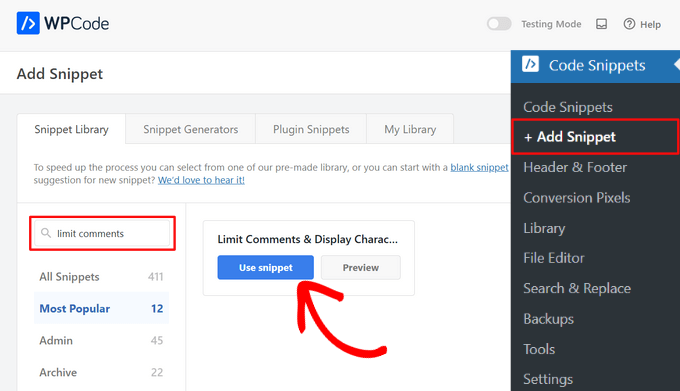
WPCode ajoutera alors automatiquement le code. Ce code vérifie la longueur du commentaire et affiche un message d’erreur s’il est trop court ou trop long.
Par défaut, la limite des commentaires est définie à un minimum de 10 caractères et à un maximum de 1 000 caractères dans cet extrait.
Cependant, pour définir votre propre limite de commentaires, il suffit de remplacer le nombre 1 000 dans le code par votre nombre de limite maximale. De même, vous pouvez remplacer le nombre 10 dans le code pour définir une autre limite minimale de commentaires sur votre site WordPress.
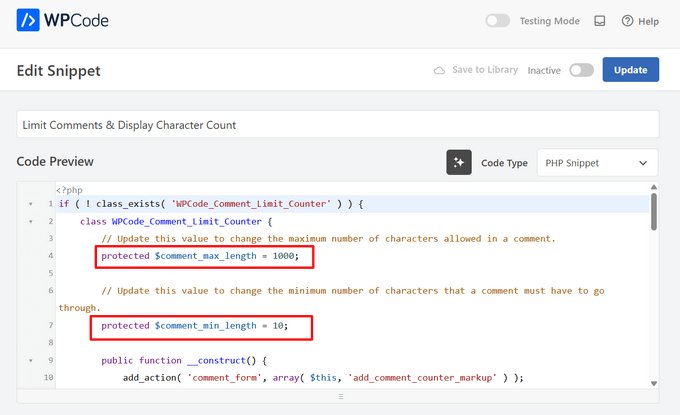
Vous pouvez également modifier le message qui s’affiche sur votre site lorsqu’un compte dépasse ou n’atteint pas la limite de commentaires.
Il suffit de taper la phrase que vous souhaitez afficher après les lignes wp_die dans le code.
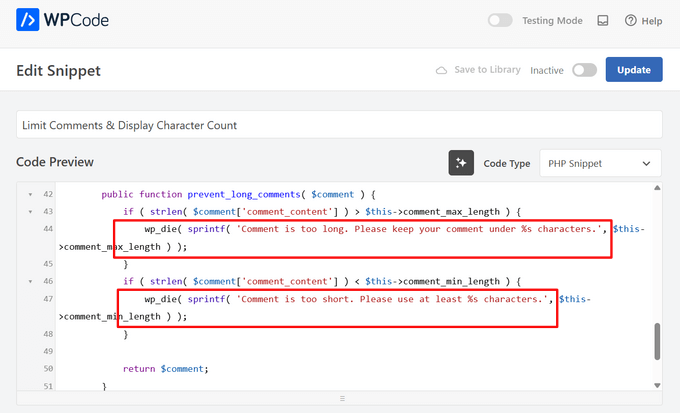
Si vous souhaitez uniquement limiter la longueur des commentaires sur certaines pages du site, c’est également possible.
Il suffit de faire défiler la page jusqu’à la section “Logique conditionnelle” et de basculer l’interrupteur “Activer la logique”.
Ensuite, choisissez l’option “Afficher” dans le menu déroulant “Conditions” et cliquez sur le bouton “+ Ajouter un nouveau groupe”.

Un nouvel onglet s’ouvre, dans lequel vous devez sélectionner l’option “Page URL” dans le menu déroulant de gauche.
Ensuite, tapez l’URL de la page où vous souhaitez limiter la longueur des commentaires dans le champ de droite.
Désormais, l’extrait de code ne sera activé que sur la page contenant l’URL que vous venez de saisir.

Lorsque vous avez terminé, défilez vers le haut de la page et faites basculer le commutateur “Inactif” sur “Actif”.
Enfin, cliquez sur le bouton “Mettre à jour” pour définir vos réglages.
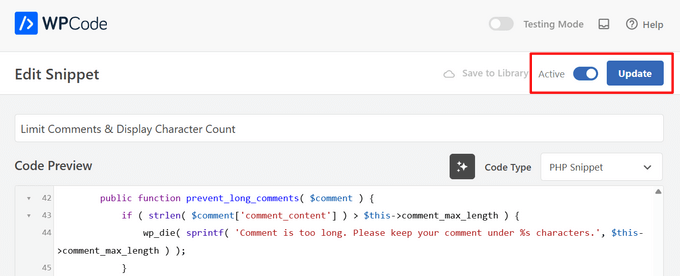
Désormais, lorsqu’un utilisateur/utilisatrice tape un commentaire dont la longueur est inférieure à la longueur minimale, ce message s’affiche sur son écran.
Les utilisateurs/utilisatrices ne pourront pas publier de commentaires tant qu’ils n’auront pas atteint la longueur minimale que vous avez choisie.

De même, lorsqu’un utilisateur/utilisatrice tape un commentaire qui dépasse votre limite maximale, ce message s’affiche sur son écran.
Cela aidera à réduire les commentaires indésirables sur votre site.

Méthode alternative : Si vous préférez ajouter le code manuellement, vous pouvez copier et coller l’extrait de code suivant dans WordPress à l’aide de WPCode :
1 2 3 4 5 6 7 8 9 10 11 | add_filter( 'preprocess_comment', 'wpb_preprocess_comment' ); function wpb_preprocess_comment($comment) { if ( strlen( $comment['comment_content'] ) > 5000 ) { wp_die('Comment is too long. Please keep your comment under 5000 characters.'); }if ( strlen( $comment['comment_content'] ) < 60 ) { wp_die('Comment is too short. Please use at least 60 characters.'); } return $comment;} |
Cet extrait de code fonctionne en ajoutant un filtre à preprocess_comment. Ce filtre est exécuté avant que WordPress n’enregistre les commentaires dans la base de données ou n’effectue un prétraitement sur les commentaires soumis.
Comme l’extrait prêt à l’emploi de WPCode, il affichera un message d’erreur si un commentaire est trop long ou trop court. N’oubliez pas que vous pouvez remplacer les caractères minimum et maximum par vos propres chiffres, ainsi que modifier le message d’erreur.
Pour obtenir des instructions étape par étape, consultez notre guide sur la façon de coller facilement des extraits de code dans WordPress.
Bonus : Améliorer l’engagement des commentaires sur votre site WordPress
Contrôler la longueur des commentaires n’est qu’une façon d’augmenter l’engagement dans votre section de commentaires WordPress. Cela est excellent pour garder les internautes sur votre site plus longtemps et peut même bénéficier au référencement de votre site lorsque les commentaires des utilisateurs/utilisatrices contiennent des mots-clés pertinents et ajoutent du contexte à votre contenu.
Vous pouvez aussi facilement améliorer la section des commentaires sur votre site web en utilisant Thrive Comments.

C’est la meilleure extension de commentaires WordPress qui est livrée avec un tableau de modération dédié, vous permet de charger les commentaires paresseusement, permet aux utilisateurs/utilisatrices de laisser des commentaires avec leurs profils de médias sociaux, et plus encore.
De plus, l’outil vous permet d’ajouter une fonctionnalité de vote par le haut/par le bas pour réduire le spam et encourager les commentaires intéressants sur votre site web.
Thrive Comments vous permet même de mettre en avant les commentaires encourageants en haut et d’enterrer les commentaires offensants ou non pertinents en bas de la section de discussion.

Cela vous permet de récompenser les utilisateurs qui apportent le plus de valeur ajoutée à la discussion tout en décourageant poliment les autres utilisateurs de laisser des commentaires inutiles.
Pour des instructions détaillées, vous pouvez consulter notre tutoriel sur la façon de mettre en avant ou d’enterrer les commentaires dans WordPress.
Nous espérons que ce tutoriel vous a aidé à apprendre comment limiter la longueur des commentaires sur WordPress. Vous voudrez peut-être aussi apprendre comment ajouter un module simple de classement des utilisateurs pour les commentaires WordPress ou consulter notre liste de moyens pour obtenir plus de commentaires sur les publications de votre blog WordPress.
Si vous avez aimé cet article, veuillez alors vous abonner à notre chaîne YouTube pour obtenir des tutoriels vidéo sur WordPress. Vous pouvez également nous trouver sur Twitter et Facebook.





Harsh Lahre
Thank you for this code, I was tired deleting comments, each one is more than 20 thousand characters. This helps me a lot.
WPBeginner Support
Glad we could help protect your site from those comments.
Admin
connie mergel
The control comment length plugin is no longer available> Do you have any suggestions about another plugin that will do the same thing.
Thanks
WPBeginner Support
While we don’t have a recommendation at the moment, we will be sure to update this article when we find a plugin we would recommend.
Admin
Binh Pham
Awsome! Thank you so much for the tip.
WPBeginner Support
You’re welcome, glad you found our guide helpful
Admin
Efe Obasuyi
For your information, the “Control Comment Length” is no longer on WordPress directory. Thanks
WPBeginner Support
Thank you for letting us know, we’ll be sure to keep an eye out for an alternative plugin
Admin
Stephen
The plugin is no longer available. Update your article!
WPBeginner Support
Thanks for letting us know, we’ll be sure to look for an alternative
Admin
ghost
hi,
first thanks for your code
and how can i stay in my page and open a popup message showing the message error ?
thanks
Charlie Lynburg
I am thrilled to have found this! It’s life-changing in a site like mine!
Can you give me a code to add that EXEMPTS this limit for myself (admins)? Thanks
MGK
is there any way to add read more tag on comment?
Bharat Sharma
Hi,
The plugin is no longer in WordPress directory, but the code works very well. However, I want to know is there a way we can “gray out” or “disable” the submit button if the comment length conditions are not met. Right now, what this code do is it allow the user to submit comment and they get an error message if their comment length is not as per code criteria. By greying out the button we will be able to stop users from getting irritated and their will be no need to hit the back button.
stanley
hi where can i download the wordpress application?
can you give the link?or send it thru my gmail? thanks
Abdul Halim
Can I do comment length limit 50 to 500 instead of 5000? What will be code for that?
WPBeginner Support
You can use the same code to set set the character limit to whatever you want.
Admin
paunkumar
add_filter( ‘preprocess_comment’, ‘wpb_preprocess_comment’ );
function wpb_preprocess_comment($comment) {
if ( strlen( $comment[‘comment_content’] ) > 5000 ) {
wp_die(‘Comment is too long. Please keep your comment under 5000 characters.’);
}
if ( strlen( $comment[‘comment_content’] ) < 60 ) {
wp_die('Comment is too short. Please use at least 60 characters.');
}
return $comment;
}
Tom
Is there any way to limit comments, and if the limit is exceeded a new page will be created and the rest of the comment is on a new page?